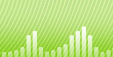Cómo convertir AAC a MP3 de forma gratuita
Introducción.
AAC es sinónimo de Advanced Audio Coding. Es un formato de compresión de audio con pérdida desarrollado por varios colaboradores, entre ellos Fraunhofer IIS, AT&T Bell Laboratories, Sony Corporation y Nokia. AAC se utiliza como formato de audio predeterminado en equipos y dispositivos de Apple. Teniendo esto en cuenta, es un formato bastante popular para música, audiolibros y otros archivos de audio.
Sin embargo, MP3 presenta mayor compatibilidad con distintos programas y dispositivos, por lo tanto, de vez en cuando puede que tenga que convertir sus archivos AAC a MP3. Esto es lo que haremos en este artículo utilizando una herramienta gratuita llamada Free M4a to MP3 Converter.
Paso 1: Descargar e instalar el programa.
Descargue Free M4a to MP3 Converter a una ubicación conocida. Ejecute el programa de instalación y siga las instrucciones.
Paso 2: Iniciar el programa. Agregar archivos AAC para convertirlos.
Inicie la aplicación instalada. La ventana principal aparecerá en la pantalla:
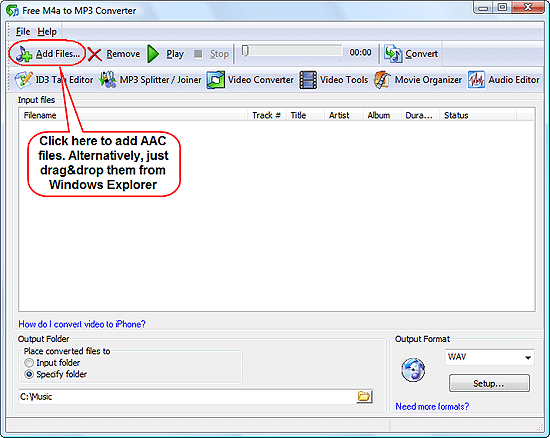
Haga clic en "Agregar archivos (Add files)..." de la barra de tareas para obtener el cuadro de diálogo habitual "Abrir archivo (Open file)":
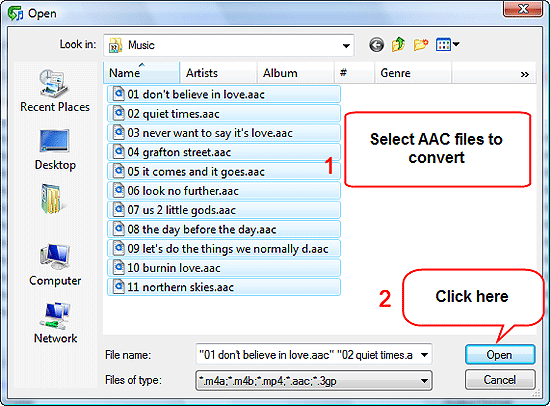
Vaya a la carpeta donde guarda los archivos AAC, resalte aquellos que necesite convertir a MP3, confirme la selección haciendo clic en "Abrir (Open)".
También puede simplemente arrastrar y soltar los archivos necesarios desde el Explorador de Windows. Si no puede hacerlo, lo más probable es que sus archivos tengan una extensión de archivo distinta (no es .aac). El programa acepta archivos solamente con las extensiones compatibles, que son .aac, .m4a, .mp4, .3gp y .m4b.
Paso 3: Convertir AAC a MP3.
Los archivos se agregarán a la lista de conversión.
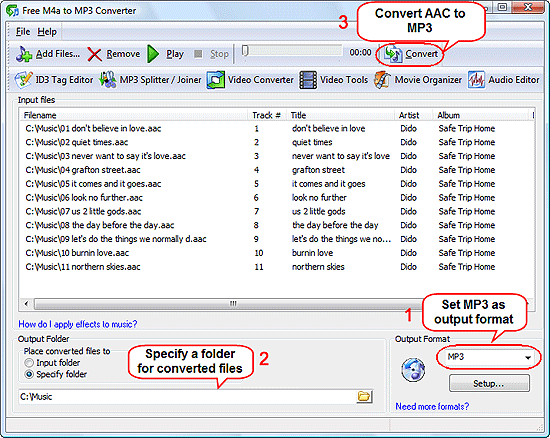
Ahora, debe seguir 3 pasos.
(1) Establezca el campo de formato de salida a MP3 (esquina inferior derecha del programa). Puede ajustar la configuración de formato haciendo clic en "Configurar (Setup)" en la misma zona.
(2) Seleccione una carpeta del equipo para guardar los archivos convertidos (MP3). Puede ser cualquiera, solo asegúrese de tener los permisos adecuados para ésta. Windows Vista y Windows 7 podrían bloquear o redirigir algunos intentos de escritura sin avisar al usuario, por lo que si no puede encontrar los archivos convertidos, asegúrese de que puede crear archivos en la carpeta seleccionada.
(3) Haga clic en el botón "Convertir (Convert)" de la barra de herramientas para iniciar la conversión de AAC a MP3.
Como ya hemos mencionado, el programa es totalmente gratuito, no hay límite de prueba.
Buscar
Relacionado
Artículos y reseñas
- Cómo crear una hoja de referencia (CUE)
- Grabadora de voz con detección de silencio
- Cómo convertir AVI a MOV
- Como convertir DVD a MP4
- Cómo convertir FLAC a MP3. Se necesita un convertidor FLAC
- Cómo grabar desde el micrófono
- Cómo descargar las carátulas del álbum MP3
- Cómo combinar archivos MP3
- Cómo poder encontrar duplicados en mi colección musical
- Cómo convertir WMV a AVI